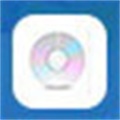
WinISO映像文件格式转换工具
- 大小:7.65MB
- 语言:简体中文
- 版本:V6.4.1.6137
- 类别:系统工具
- 更新:2024-05-20
- 星级评价:
- 支持系统:WinXP / Win7 / Win8 / Win10
软件简介
《WinISO》是一款针对于CD-ROM的格式转换工具,用户可以通过它强大的功能直接编辑映像光盘文件,这款工具能够完美运行与windows 95/98/Me/NT/2000等环境,它几乎能够做到处理所有的CD-ROM映像文件,包括ISO和BIN。通过这个工具,用户可以进行增删改查、重命名、提取文件等多种操作,可以将其他格式映像文件改为标准ISO格式,同时从用户的CD-ROM中创建ISO映像文件。

WinISO映像文件格式转换工具 软件特色
1、这是款第一个能够直接对BIN/ISO等几乎所有格式的映像文件进行编辑操作的工具软件,其强大的功能实用而又简单粗暴。
2、用户能够通过它进行几乎所有的映像格式转换,BIN也不例外,并且能够把它们保存为ISO标准格式文件。
3、它支持目前市场上所有已知的CD-ROM映像文件,包括虚拟光驱映像文件,用户都可以对它们的映像格式进行更改。
4、支持用户通过这款强大实用的工具在CD-ROM中创建一个全新独立的ISO格式文件。
5、用户能够选择自己需要查看的映像文件或者目录,同时也可以在任何以这些文件为基础的目录中创建一个ISO文件。
WinISO映像文件格式转换工具 软件亮点
1、可以打开映像文件,并将其文件目录树显示出来,同时在映像文件的内部中运行文件。
2、对用户而言,这款软件十分方便,能轻松帮助用户实现查看、运行或者安装。
3、由于其强大的关联性,用户能够通过windows中的资源管理器,在ISO文件上直接双击打开。
4、界面简洁却不简单,强大的功能能帮助用户针对映像文件做出各种操作,同时内置精美简体中文安装包。
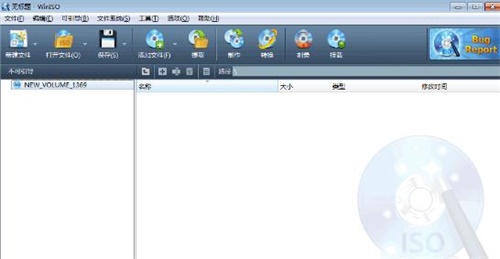
WinISO映像文件格式转换工具 软件说明
这款神奇的映像管理工具是一款不需要学习就能轻松使用的软件,简洁的界面让用户总能找到自己想要的操作。
WinISO映像文件格式转换工具 更新说明
1、全新UI设计。
2、优化界面交互体验。
3、全新性能优化。
4、修复已知漏洞。
WinISO映像文件格式转换工具 使用教程
一、创建ISO文件
单击主界面的“新建”按钮,此时即可从资源管理器中拖动文件到WinISO主程序窗口中,然后只要单击“保存”按钮,在打开的保存对话框中选择保存路径并命名后,WinISO就会马上建立一个ISO文件了(如图1)。
二、编辑镜像文件
在编辑之前需要首先打开一个镜像文件,单击工具栏的“打开”按钮,在打开对话框中选择一个镜像文件,比如softimg.iso,然后单击打开。WinISO可以直接打开ISO、BIN、NRG、IMG、CIF等光盘镜像文件以外,还可以打开FCD、VCD等虚拟光驱镜像文件。
1、添加文件:向镜像文件中添加文件的方法是,从资源管理器中拖动文件或文件夹至WinISO主程序窗口中,或单击“添加”按钮即可。最后单击工具栏的保存按钮保存镜像。
2、删除文件:从当前镜像文件中删除文件,首先选取要删除的文件或者文件夹,然后单击鼠标右键,执行“删除”命令,完成后,单击工具栏的保存按钮。
3、从ISO/BIN文件中提取文件:有时,我们可能只需要镜像文件中的某一个文件,那么就可以采用提取的方法。选中你需要的文件,然后点鼠标右键(或者是单击工具栏上的“提取”按钮),你会看到一个菜单,选“提取”(如图2),会打开一个“提取文件”对话框,单击“…”按钮选择保存路径,并在下方“文件”栏中选择提取的类型为当前被“选择文件”,还是提取全部镜像文件,完成后单击“确定”按钮。
三、将光盘内容做成ISO文件
单击主菜单栏“操作”,选择“从CD-ROM制作 ISO”选项,或直接按下快捷键“F6”,此时会打开“从CD-ROM制作ISO文件”对话框,在对话框中选择CD-ROM的所在盘符,并选择所要创建的 ISO 文件存放的目录。在文件中提供了两个选项,分别是ASPI和文件方式。
注意:ASPI方式是使用Windows系统内部的ASPI接口驱动程序去读光驱,这种方式的效率和速度比较高,并且它在ISO文件里可以记录下启动光盘的启动信息,推荐使用此方式。如果发现ASPI驱动程序报告提示“不能使用ASPI”的时候,可以选择“文件”方式去创建,但是“文件”方式有个问题就是如果光盘是启动光盘的话,ISO文件中会丢失启动信息。
完成设置后单击“制作”按钮,就可以开始创建 ISO 文件了。
四、镜像文件格式的转换
1、BIN 文件转换为ISO文件:执行“转换/BIN转换为ISO...”命令,在打开的“BIN转换为ISO...”的对话框中,点一下“...”浏览按钮,在对话框中选择源文件,并在输出文件中选择文件转化后存放的文件夹,同时设置好文件名,最后单击“转换”按钮,即可完成转换。
注意:如果被转换的镜像文件中包含有音、视频文件信息,那么系统会打开“高级转换”窗口,可根据需要选择所要转换的轨道,数据轨道将被转换为ISO文件,音乐轨道将被转换为WAV文件,视频轨道将被转换为DAT文件。
2、ISO文件转换为BIN文件:执行“转换/ISO转换为BIN...”命令,在打开的对话框中,单击“...”浏览按钮,在对话框中选择源文件,并选择文件转化后存放的文件夹和保存文件名,单击“转换”按钮即可完成转换。

















